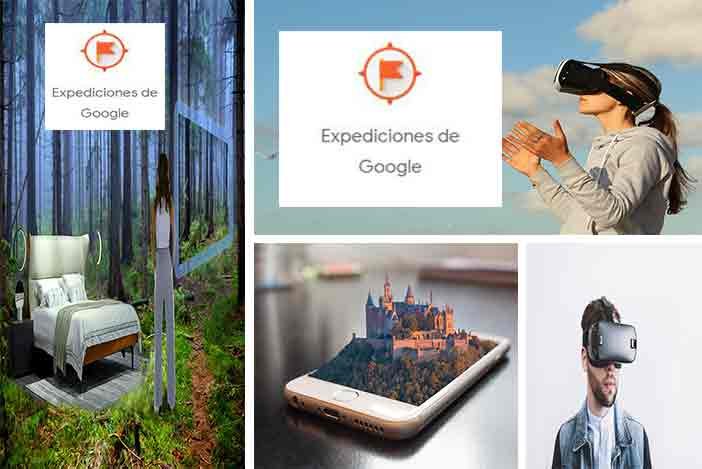
Tabla de Contenido
¿Qué es Google Expeditions o Expediciones?
Google Expeditions es una aplicación educativa de realidad virtual que permite a los profesores tomar sus clases en asombrosas «expediciones» virtuales alrededor del mundo, desde el Ártico hasta la inmersión en las maravillas del coral, junto a famosos monumentos y museos.
Cada «expedición» consiste en una serie de imágenes o escenas de 360° sobre un tema común. Cada escena viene con una gama de información auxiliar para ayudar a su uso en el aula. Las descripciones dan una visión general de la escena que se está viendo. Los Puntos de Interés (PDI) dan información detallada sobre una parte particular de una imagen. Cada escena también viene con una lista de preguntas sugeridas para la discusión en clase.
Cómo Configurar Google Expeditions en mi dispositivo Android.
Podemos configurar en nuestro dispositivo Android esta App, que aunque tiene fines educativos y esta más orientada a lo docente, yo personalmente lo he utilizado con mis dos hijas y hemos pasado un gran rato, si una de esas tardes que las tienes encima diciendo, papa estoy aburrida, papa me aburro, papa, papa, papa……..
Pues me arme de paciencia y cogí dos móviles Android, una tablet y dos gafas virtuales de esas que se pusieron de moda hace un par de años, y mira, les encanto y ahora cada semana o así pasamos una buen rato descubriendo el mundo en nuestro salón.
- Lo primero y más fácil (lo demás también) es instalar la aplicación Expediciones o Expeditions, con lo que solo tienes que ir a google Play y en el buscador de aplicaciones, poner Expediciones. Tras esto solo tienes que instalar la App Expediciones. Al tenerla instalada le das a abrir.
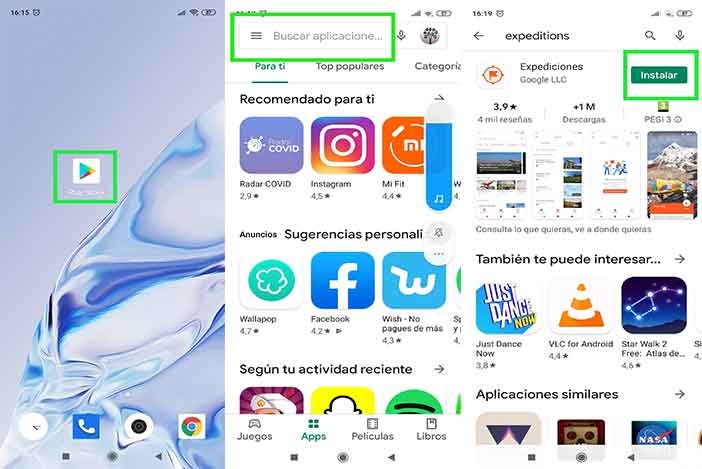
- Tras darle a abrir se nos abre una página y de damós a Inicia Sesión para guiar Viajes. A continuación elegimos la cuenta Gmail que queramos y tengamos registrada en nuestro móvil. Ahora le damos a Clase y empieza a buscar guías, por lo que tenemos que esperar un momento y como no estar conectado a una wifi o conectarse.

- Si no se descarga ninguna nos vamos a Descubrir, y hay nos descargamos los viajes que queramos, o lo buscamos arriba en el buscador. Por ejemplo he puesto Oceano en el buscador y le he dado a la que puedes ver en la imagen, le damos a Descargar para ver o guiar. Esperamos a que se descargue y veremos tres opciones: Ver – Ver en Rv (Realidad Virtual) – Guiar. Si por ejemplo vamos a ser el profe o padre o madre, le damos a Guiar, nos pedirá permisos y se lo damos.

- Ahora vamos a Clase (abajo derecha) y a Guía (arriba derecha), y hay vemos los viajes descargados, pinchamos en el viaje que queremos y le damos a Guiar, nos aparece otra pantalla, en la que nos dice el email con el que nos hemos registrado en la aplicación, la red wifi a la que estamos conectados (y que tienen que conectarse los alumnos o hijos – hijas), y un número. Le damos a entendido. Hay ya vamos moviéndonos por la pantalla para ir guiando y viendo.
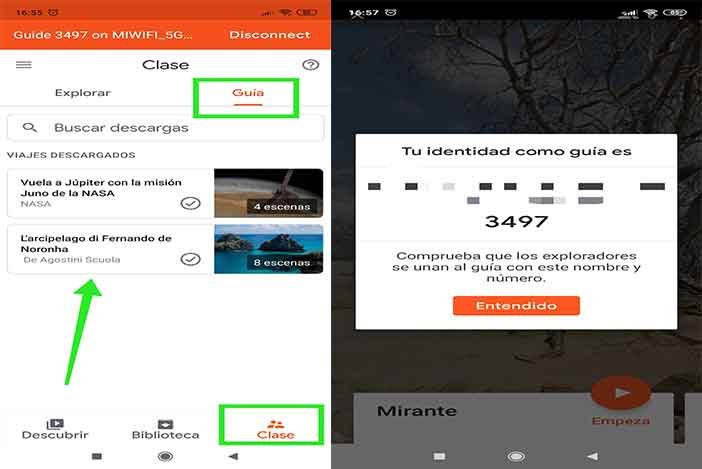
- Si le damos a Ver en RV. Nos aparece la pantalla «Coloca el teléfono en el visor Cardboard», cosa que hacemos y ya al poner horizontal el móvil empieza a verse el viaje seleccionado.
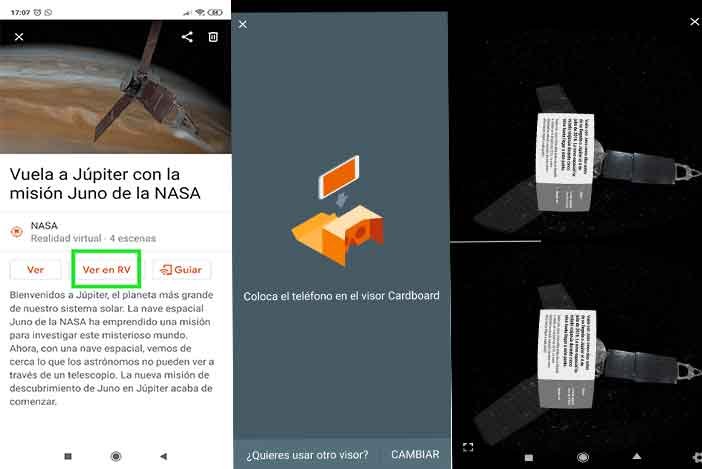
- Si no tenemos el Visor Cardboard oficial de google, probamos a ver como se ve y si no tenemos que instalar una app para que pueda verse bien en otro visor que tengamos de antes o hayamos comprado. Como mi caso, de doy a cambiar. Nos pide ir a Play Store, de damos e instalamos la aplicación de Cardboard.
- Si va a ser para tus alumnos o hijas – hijos, hay que hacer el mismo proceso que el de arriba en el nuevo móvil. Cuando lleguemos a Explorar – Clase (ver imagen) veremos el grupo creado por ti o por el que te quieres unir (si estas en misma wifi). Solo hay que unirse, te preguntara si confías en ese guía, le das a Unirse, y a permitir.
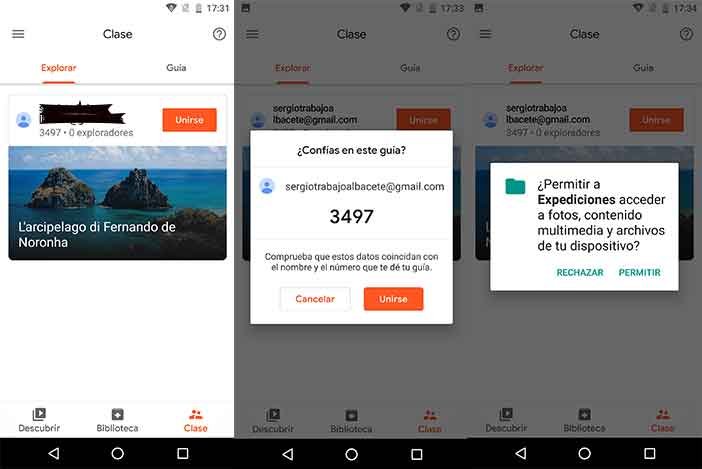
- Y entonces disfrutamos de viajes y de tus alumnos o hijos – hijas. Lo siguiente corre de tu cuenta e imaginación.
¿Por qué usar Google Expeditions?
Si te gusta aportar un contenido y un contexto del mundo real a tu enseñanza y aprendizaje, Google Expeditions significa que puedes hacer una excursión virtual a una selección de más de 400 lugares.
Google Expeditions se utiliza mejor como una herramienta de estímulo visual inmersivo; y una que permite la exploración, el cuestionamiento y la integración flexible en el aula.
Ventajas
- Contenido de alta calidad
- Buena gama de temas y lugares
- La experiencia de inmersión
- Optimización del ancho de banda bajo
- La información adicional incluida con cada escena
Desventajas
- No está diseñado para el aprendizaje independiente
- No está optimizado para la discusión de toda la clase
- Coste de los equipos de clase (otras opciones disponibles)
- Requiere la configuración del sistema y puede que no sea el más adecuado para la primera prueba de realidad virtual en el aula
Cómo elegir una Google Expedition
Hay cuatro formas de identificar la Expedición de Google que vas a usar con tu clase:
-
- Usando los materiales de aprendizaje integrados de Google Expeditions
- Uso de Google Expeditions para enseñar contenido directamente
- Usar Google Expeditions para enseñar conceptos
- Usando Google Expeditions para proporcionar un contexto para el aprendizaje
Conceptos de enseñanza
Los conceptos son abstractos y a menudo difíciles de visualizar o comprender para los estudiantes. Si estás enseñando fricción en Ciencias, podrías intentar encontrar una Expedición de Google basada en la montaña. Para las matemáticas, piensa en un entorno urbano para ver diferentes proporciones o fracciones.
Contexto para el aprendizaje
Muchas de las Expediciones de Google serán útiles para añadir un contexto del mundo real para diferentes temas. Lo más obvio sería en clases de inglés usando diferentes contextos para la escritura creativa y de no ficción. Los profesores de lenguas extranjeras modernas también pueden elegir Google Expeditions de su idioma de destino y pedir a los estudiantes que hablen o escriban sobre lo que ven.
¿Cómo se usa Google Expeditions en el aula?
Se necesita un kit que se puede comprar o se puede utilizar dispositivos propios y gafas propias o adquirirlo por separado.
- Cada estudiante (preferiblemente) necesita un smartphone con giroscopio y acelerómetro; para la versión 4.4 o posterior de Android, para la iOS 8.0 o posterior; 1GB de ram. Para más especificaciones técnicas de los dispositivos móviles ver https://support.google.com/edu…
- Cada estudiante (preferiblemente) necesita un visor de realidad virtual de Google Cardboard o cualquiera compatible.
- El profesor necesita un dispositivo de tableta (aunque un teléfono inteligente es una opción).
- La aplicación de Google Expeditions instalada en todos los dispositivos, desde Google Play (para Android) o desde iTunes (para iOS).
- Red peer-to-peer (P2P) establecida, conexión a internet en la misma red.
Apasionada de la Tecnología, aprender y compartir mi conocimiento y experiencia, es lo más gratificante.
Yaiza es "adicta a la tecnología" que ama todo lo relacionado con ella.
También es una experta en el uso de la tecnología para hacer su vida más fácil, y le encanta compartir consejos y trucos con los demás.

